Kaip pakeisti PDF šriftą
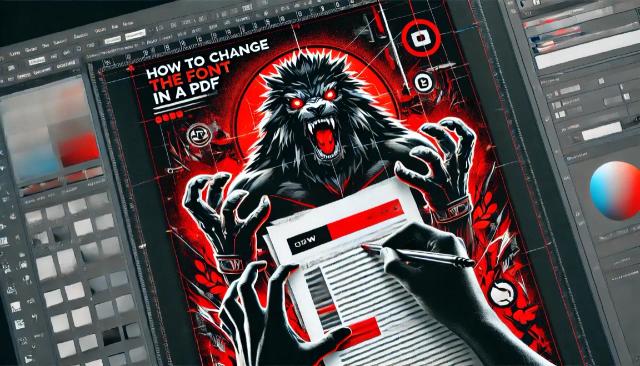
Įvadas
Dokumentui rašyti naudojamas šriftas yra daug svarbesnis, nei daugelis mano. Teksto šriftą renkatės ne atsitiktinai ar todėl, kad manote, jog jis gražiausias.
Viena iš problemų, su kuria susiduria didžioji dauguma žmonių, norinčių pakeisti šriftą PDF dokumente, yra ta, kad jie negali to padaryti, nes PDF yra dokumento tipas, kurio negalima redaguoti.
Norint redaguoti PDF, reikia naudoti išorinę priemonę, pavyzdžiui, PDFBeast, apie kurią ir kalbėsime šiame tekste. Tolesniuose šio teksto skyriuose paaiškinsime, kaip pakeisti PDF šriftus naudojant PDFBeast, kad galėtumėte keisti dokumentus pagal savo pageidavimus ir gauti profesionalų rezultatą.
Kaip pakeisti PDF šriftą
Tikrai esate susidūrę su PDF formatu, kurio šriftas ne visai atitinka jūsų poreikius, ir norėjote jį pakeisti.
Problema ta, kad nežinojote, kaip tai padaryti. Naudodamiesi PDFBeast pamatysite, kad pakeisti PDF šriftą tikrai paprasta ir tai užtruks tik kelias minutes.
Toliau pateikiama žingsnis po žingsnio pamoka, kaip su PDFBeast pakeisti PDF šriftą:
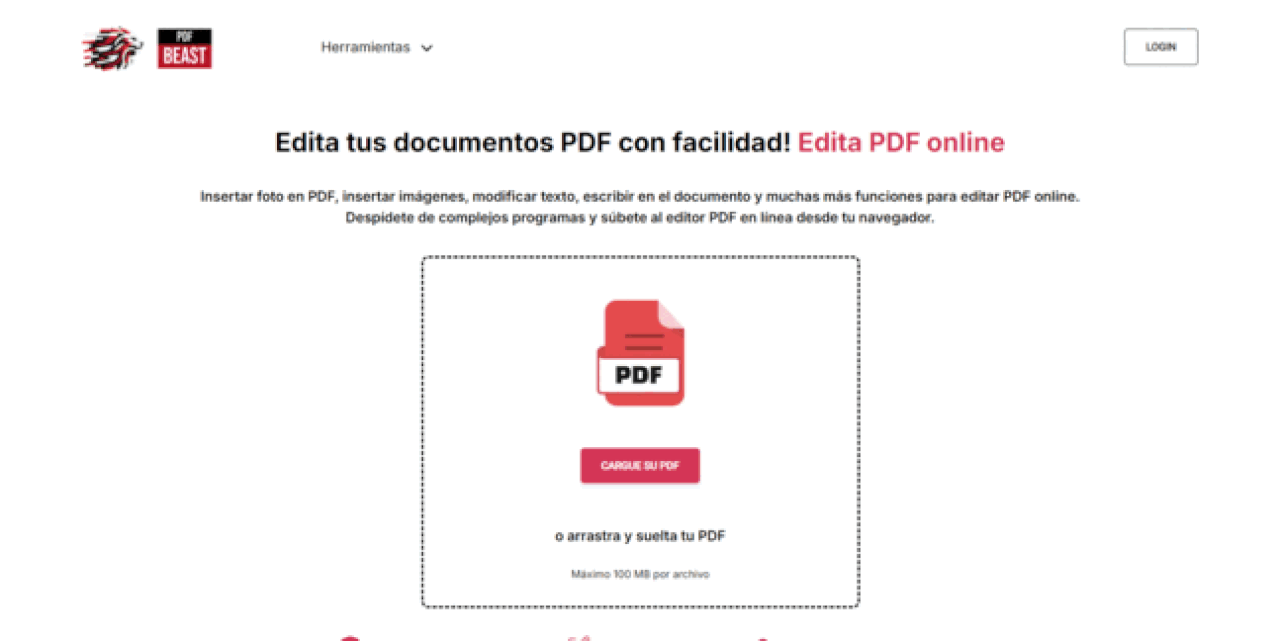
- Norėdami naudotis šia priemone, pirmiausia turite prisijungti. Į įrenginio naršyklę įveskite PDFBeast ir įveskite platformą arba spustelėkite tiesiogiai pdfbeast.com/edit-pdf.
- Tada į platformą įkelkite PDF failą, kurio šriftą norite pakeisti.
- PDFBeast siūlo įvairias redagavimo priemones. Šiuo atveju, norėdami pakeisti šriftus, pasirinkite įrankį"Edit text" ("Redaguoti tekstą").
- Patekę į teksto redagavimo įrankį, dukart spustelėkite teksto dalį, kurią norite redaguoti. Dešinėje pusėje pamatysite meniu su pradiniu šriftu ir šrifto dydžiu . Ten prireikus galite pakeisti šriftą ir dydį.
- Atlikus visus PDF dokumento šrifto pakeitimus, laikas atsisiųsti galutinį dokumentą į savo įrenginį. Tai galite padaryti spustelėję mygtuką"Atsisiųsti".
Prieš keisdami PDF šriftus, apsvarstykite šiuos aspektus
Dabar, kai pamatėte, kad šriftų pakeitimas kitu stiliumi PDF dokumente yra labai paprastas procesas, galbūt galvojate pradėti keisti savo PDF dokumentus.
Galite tai padaryti, tačiau jei norite gauti aukščiausios kokybės rezultatus, turėtumėte atsižvelgti į toliau nurodytas aplinkybes:
stilistinį nuoseklumą
Norint užtikrinti vizualinį nuoseklumą ir profesionalumą, labai svarbu visame dokumente išlaikyti tipografinio stiliaus nuoseklumą .
Įsitikinkite, kad šrifto pakeitimai nepažeidžia šio nuoseklumo, ypač firminiuose ar firminiuose dokumentuose.
Tinkamas kontrastas
Keisdami šriftą atsižvelkite į teksto ir fono kontrastą. Geras kontrastas palengvina skaitymą, o dėl prasto kontrasto tekstas gali būti sunkiai įskaitomas, ypač prastos kokybės ekranuose ar spausdintuvuose.
Taip pat naudokite paryškintą ir pasvirusį šriftą
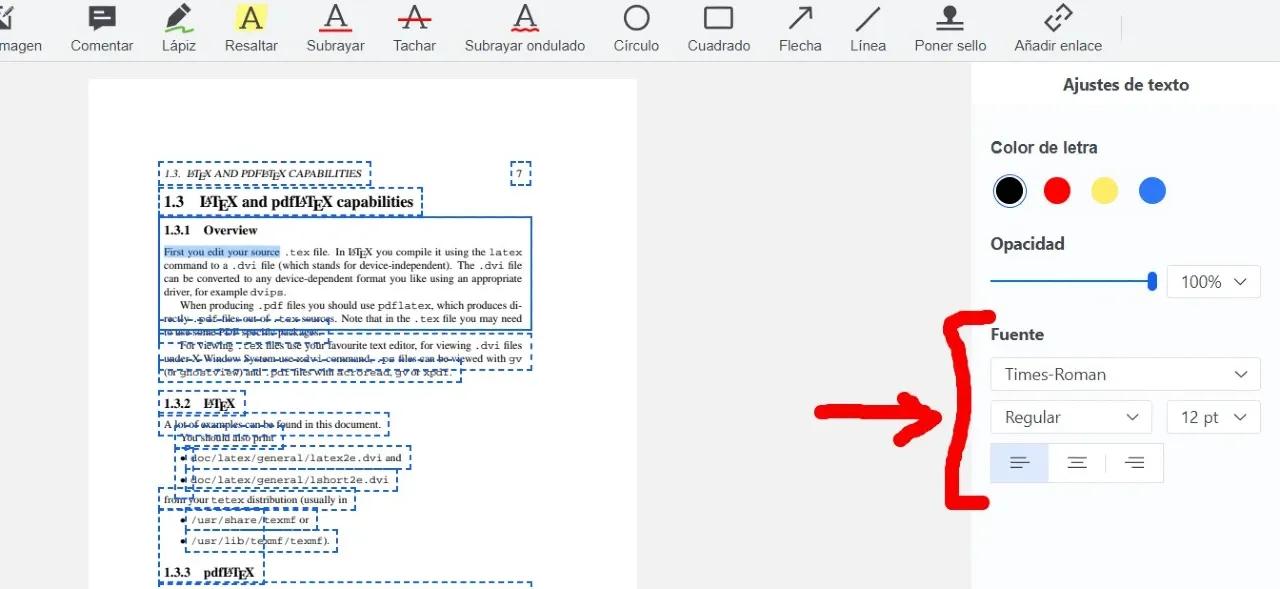
Redaktorius leidžia keisti teksto stilių, todėl tekste galite pridėti arba pašalinti tokius stilius kaip paryškinimas ar pasvirasis šriftas .
Išbandykite skirtinguose įrenginiuose
Pakeitus šriftą pravartu patikrinti, kaip dokumentas atrodo skirtinguose įrenginiuose ir programose, kad įsitikintumėte, jog naujasis šriftas visur gerai veikia.
Įrašykite pakeitimus
Registruokite atliktus pakeitimus, įskaitant tai, kokie šriftai buvo naudojami ir kodėl jie buvo pasirinkti.
Tai naudinga ne tik ateityje atliekant dokumento priežiūrą ir atnaujinimus, bet ir norint atsakyti į bet kokius klausimus apie dizaino sprendimus ar atitiktį reikalavimams.
